有时候我们的 Mac 用着用着可能发现有些东西找不到了。比如程序坞的「下载」文件夹,菜单栏的蓝牙设置开关。这篇文章就教你如何找回来。
程序坞找不到「下载」文件夹
在 macOS 桌面底部的那一条程序坞放置了我们日常常用的软件快捷启动、废纸篓和下载文件夹等。其中下载文件夹使用频率还蛮高。一般从网页下载的东西我都会让它默认保存到下载文件夹,通过「隔空投送」传过来的文件也会先默认保存到这个文件夹。这里相当于是一个文件的「临时存储中转站」。从「下载」文件夹拖拽使用文件就很方便。

如果发现下载文件夹不见了,可能是某个时候不小心删掉了。不过我们可以重新创建回来。
打开「访达」,找到个人文件夹,里面就有一个「下载」文件夹。
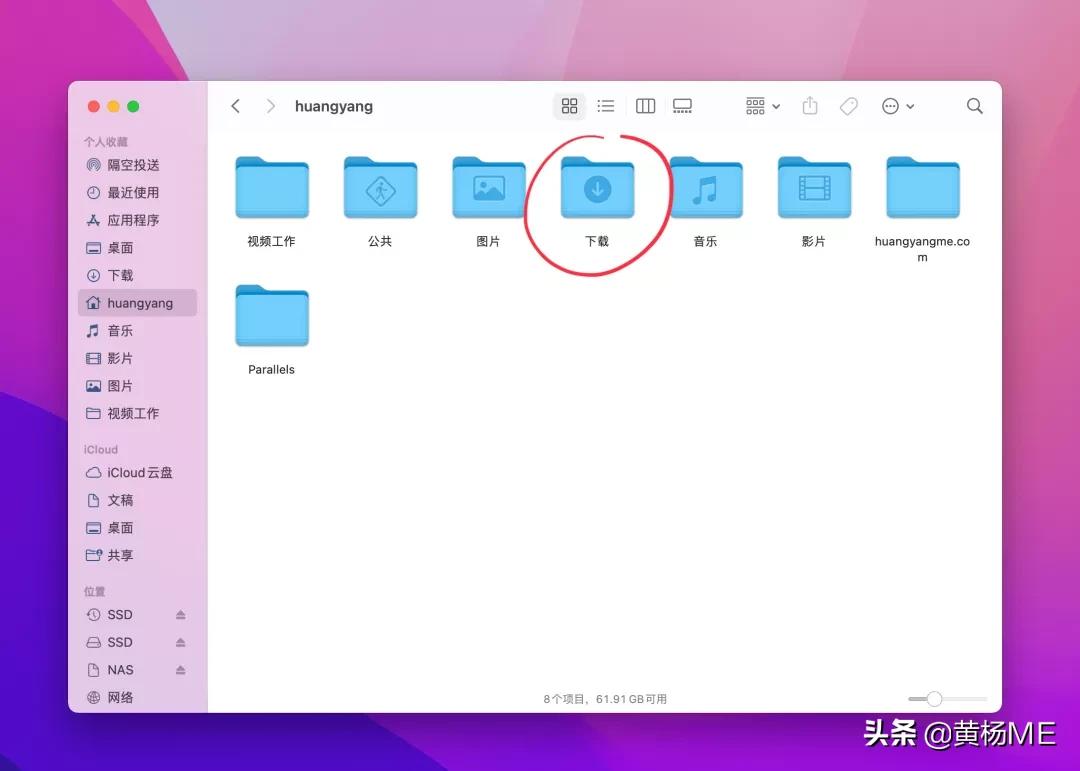
然后把它拖拽到程序坞废纸篓左侧、黑分割线右侧的位置。
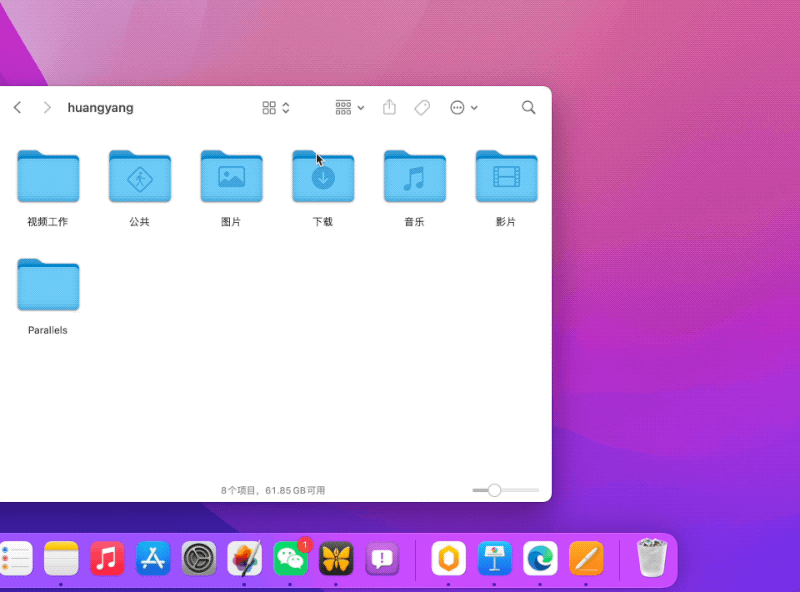
这样还没完。鼠标指针在下载文件夹下双指轻点(右键),然后把「显示内容」选择为「扇状」,「排序方式」选择为「添加日期」。
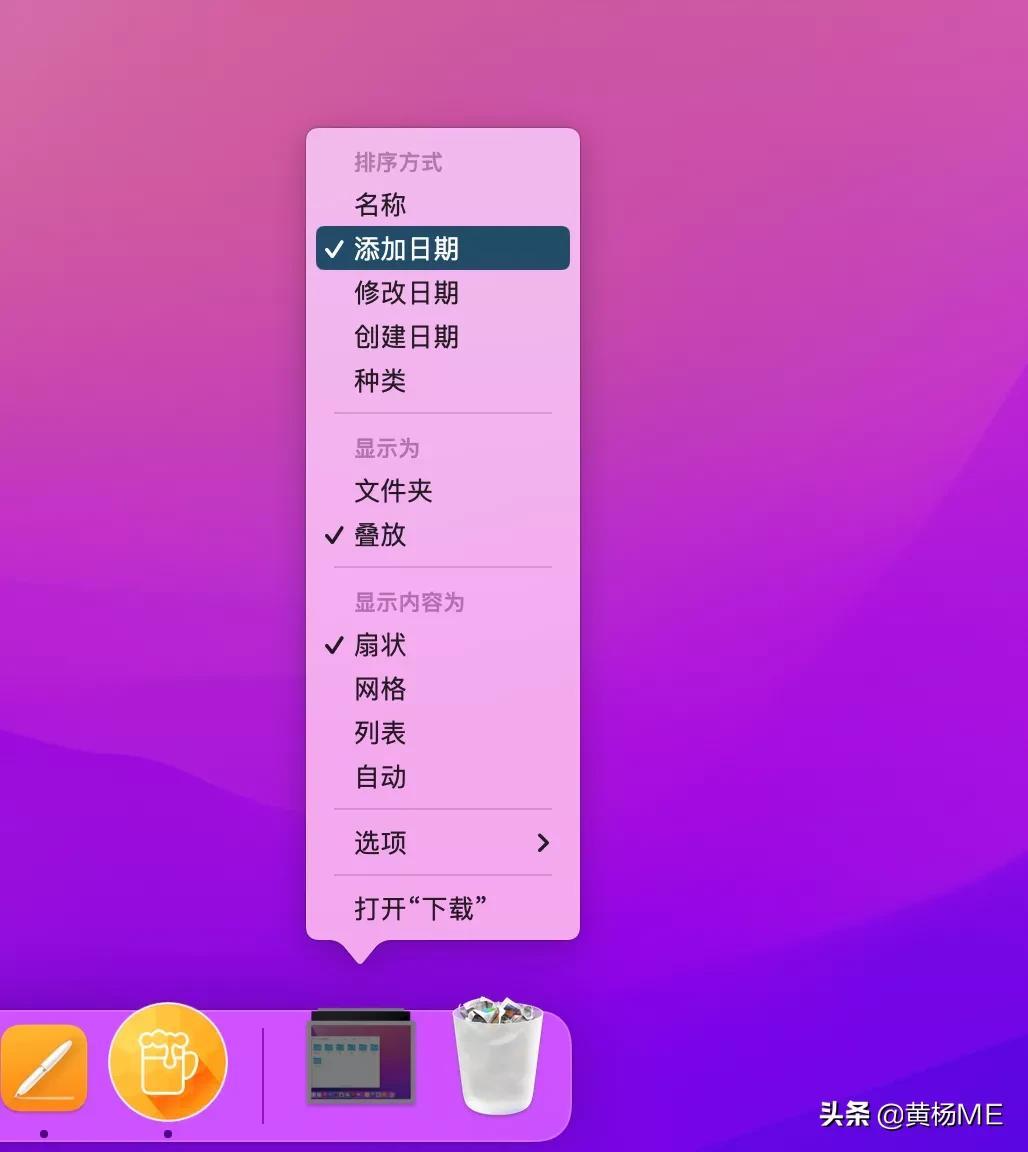
这样我们熟悉的下载文件夹终于又回来了!
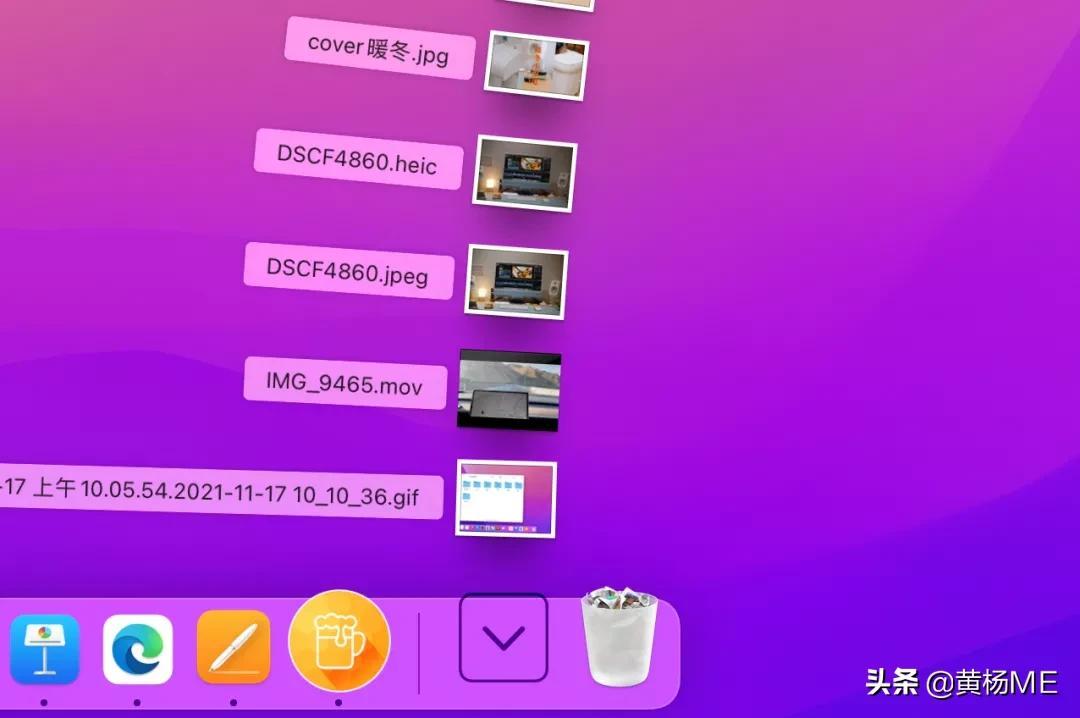
程序坞找不到启动台(设置)
默认程序坞从左起第二个图标是「启动台」,点击或者双指轻点(右键)可以显示 Mac 中的所有软件。如果用触控板也可以通过捏拢拇指和其他三指来实现。
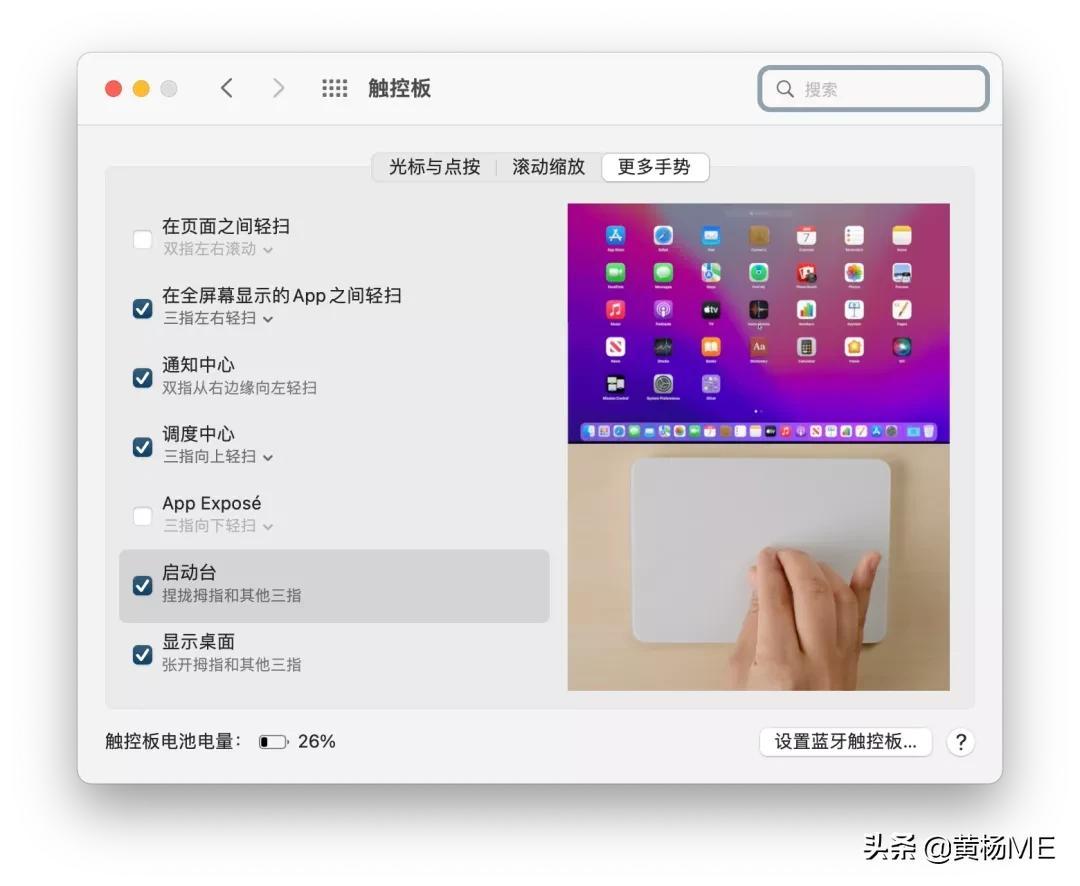
打开「访达」的「应用程序」文件夹,找到启动台图标并拖拽到程序坞相应位置。
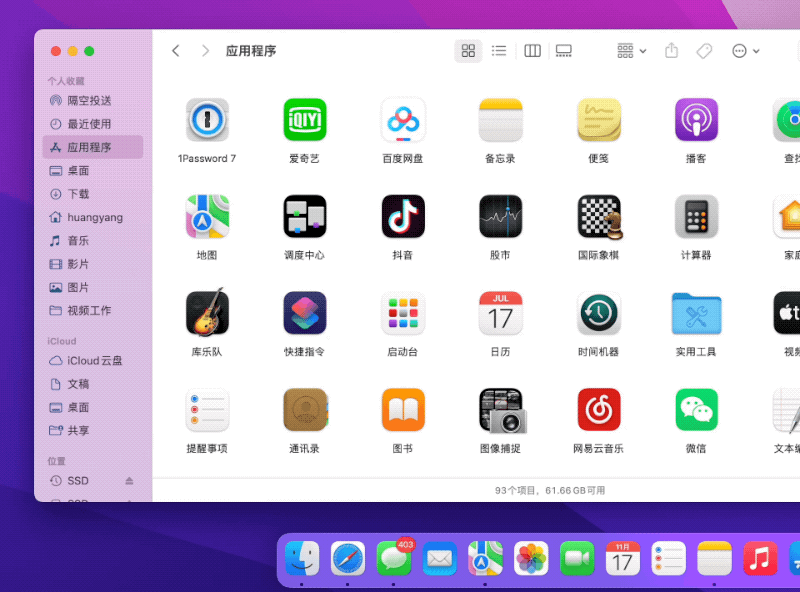
也可以试试用「聚焦搜索」打开软件,习惯之后比从「启动台」中打开软件更快捷。
菜单栏找不到音量控制
可能在升级 macOS Monterey 后,原来在顶部菜单栏的音量调节图标按钮不见了。因为新的系统把一些菜单栏状态图标集成在统一的「控制中心」中,就像 iOS 那样。点开控制中心图标就可以看到音量调节、Wi-Fi、蓝牙等开关设置选项。
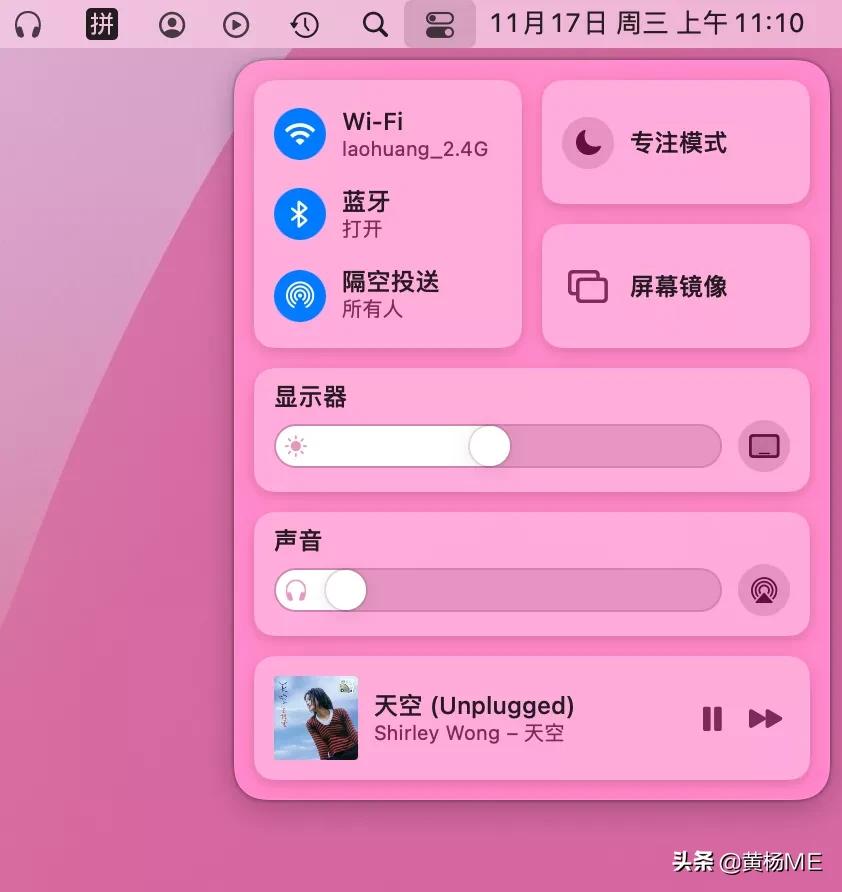
如果你还是习惯在菜单栏一级直接显示和控制音量,可以打开「系统偏好设置」-「程序坞与菜单栏」,在左侧找到「声音」,然后勾选右侧的「在菜单栏中显示」,并选择「始终」。这样声音图标就会常驻显示在菜单栏了。
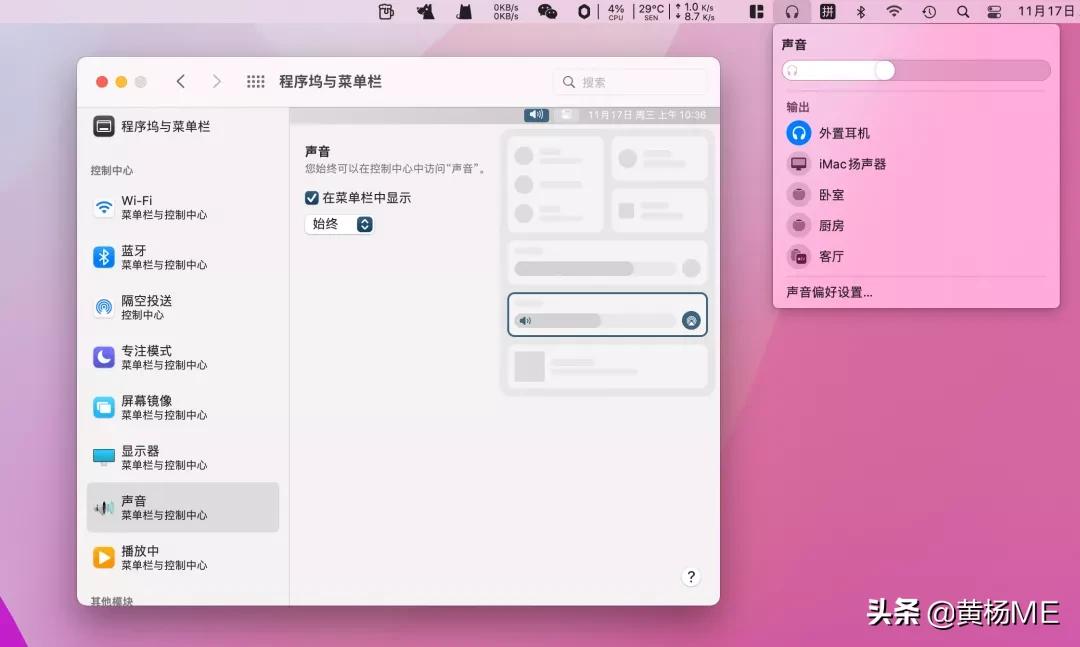
另外,像 Wi-Fi、蓝牙、用户切换等,也可以在这里设置成菜单栏常驻显示。
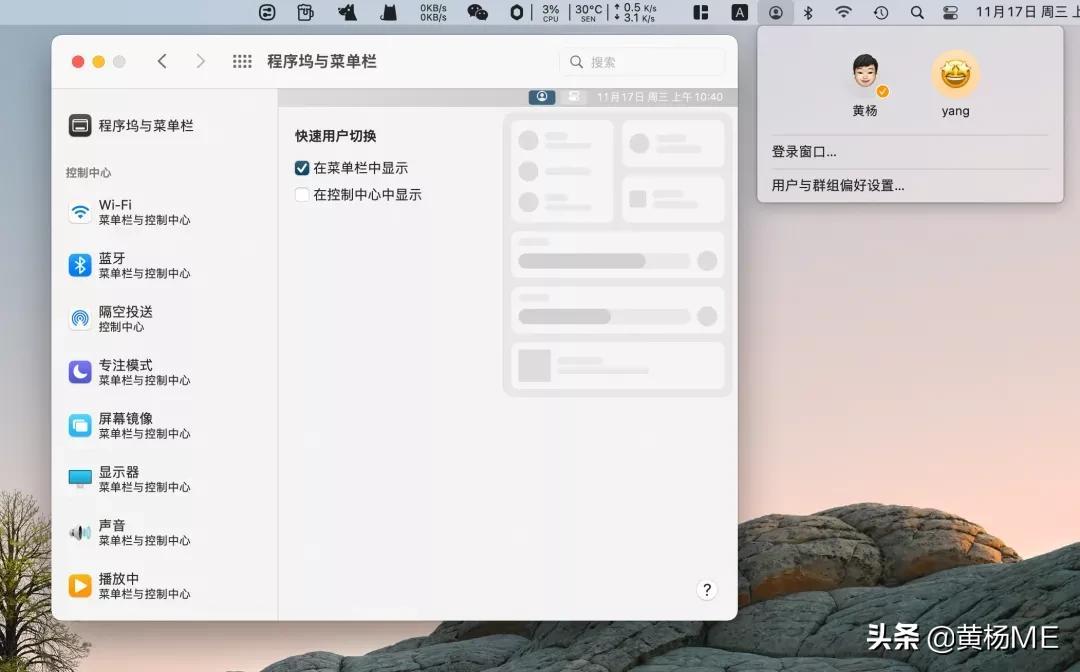
还有一种方式是打开「系统偏好设置」-「声音」,在最下面勾选。
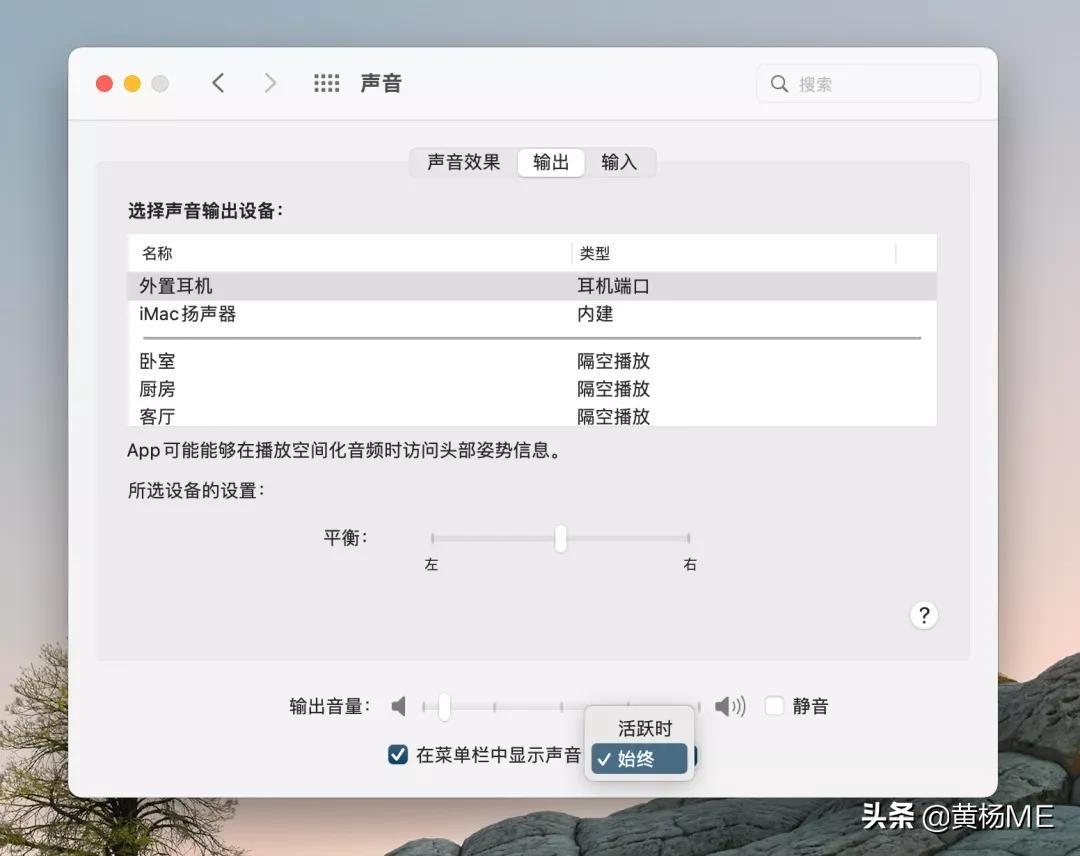
访达边栏没有个人文件夹
macOS 使用「文件夹」来管理文件。我喜欢把「个人文件夹」添加到访达边栏,并且打开访达就会默认显示个人文件夹的文件。
可以打开「访达」,在菜单栏选择「偏好设置」,或者按快捷键 command + 逗号。然后在访达偏好设置窗口选择「边栏」,勾选图标是小房子的那个「个人文件夹」,就会在访达边栏显示。
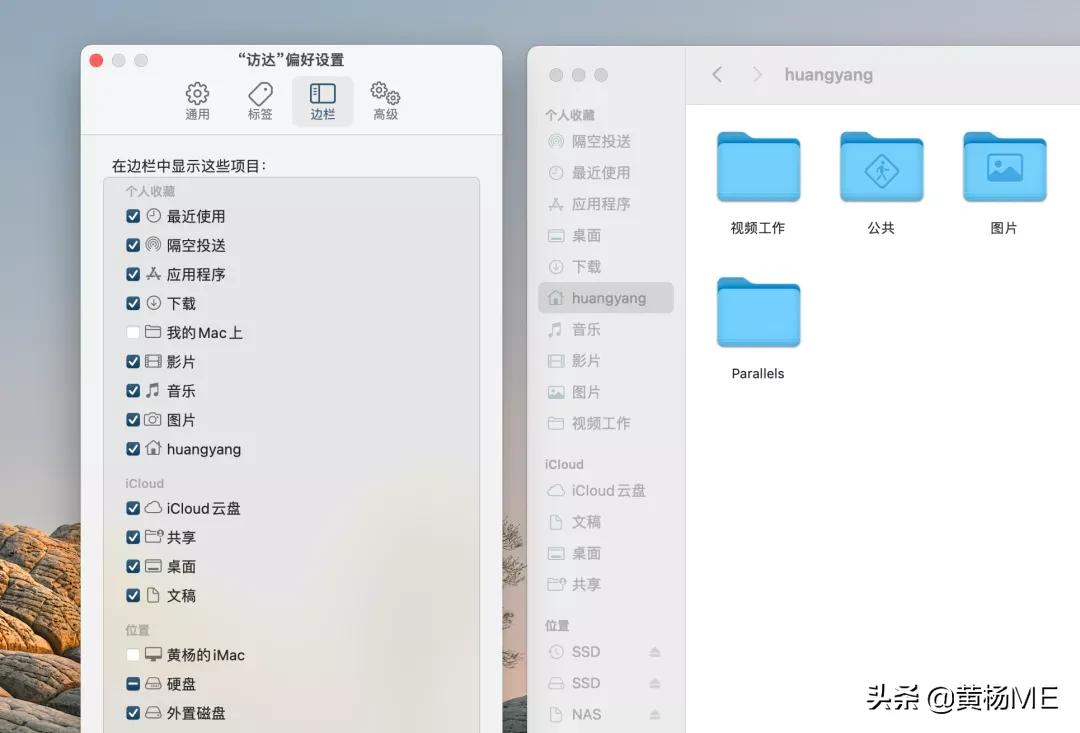
另外,像「影片」、「图片」文件夹也可以在这里勾选显示到访达边栏。
在「通用」中,可以把个人文件夹设置为开启访达默认打开位置。
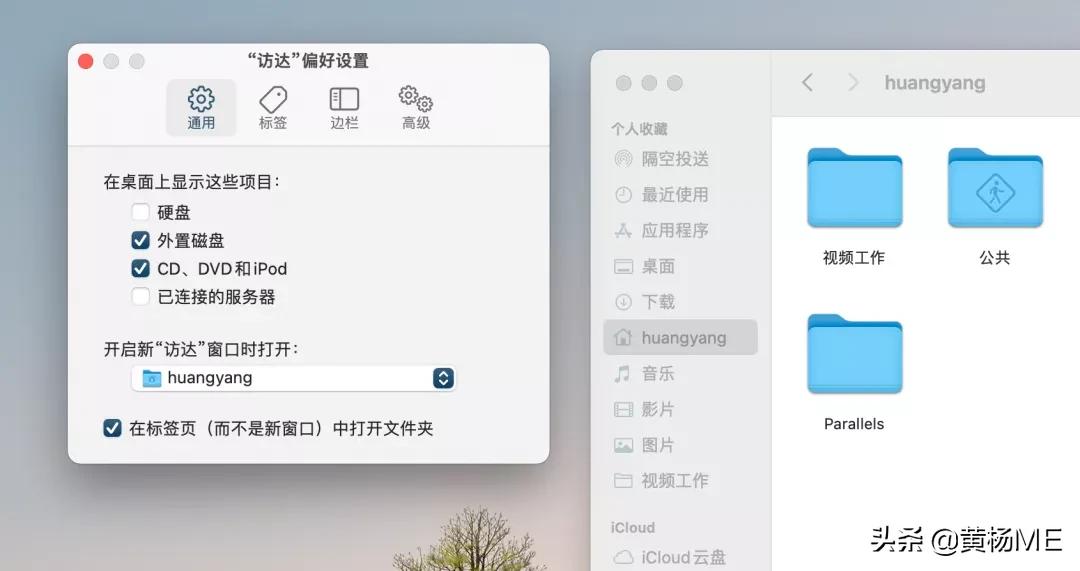
你也可以在边栏拖拽图标来修改图标位置。
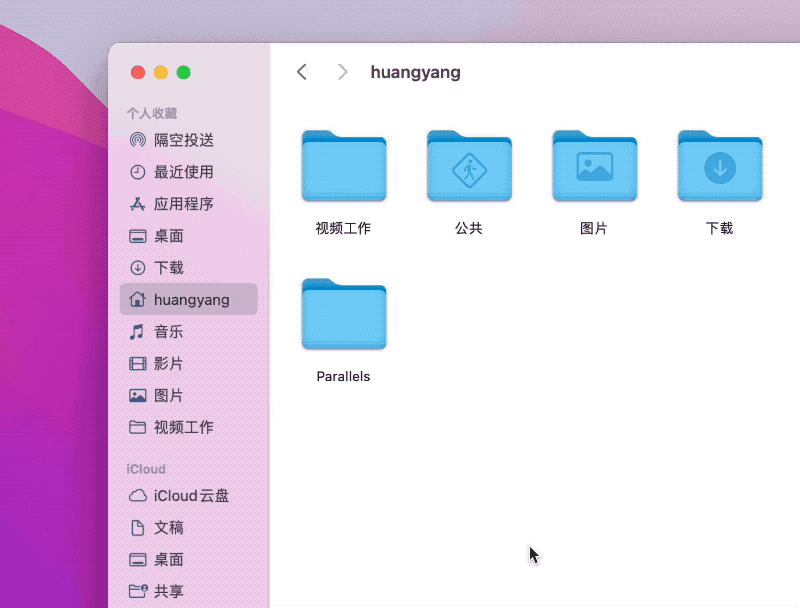
还可以拖动顶部菜单栏图标来修改图标位置,只需要先按住 command 键。
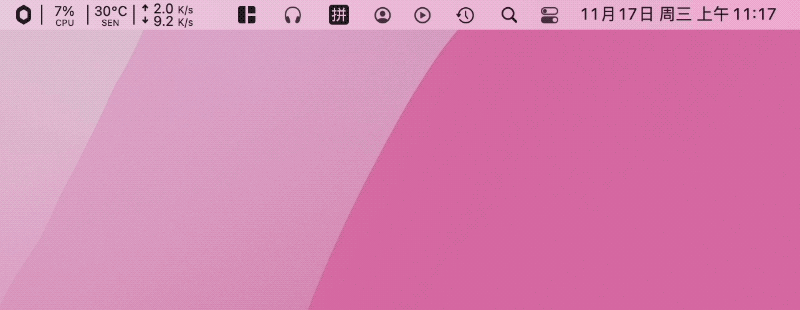
 鲁公网安备37020202000738号
鲁公网安备37020202000738号